生成AIを使用した式の作成
生成AIを使用して、式式の作成を支援します。
インセンティブ報酬プラン管理者としてログインし、新しい式を作成します。
「式の入力」タブをクリックします。 式AIアシスタントを使用して式を作成するか、式に直接入力します。
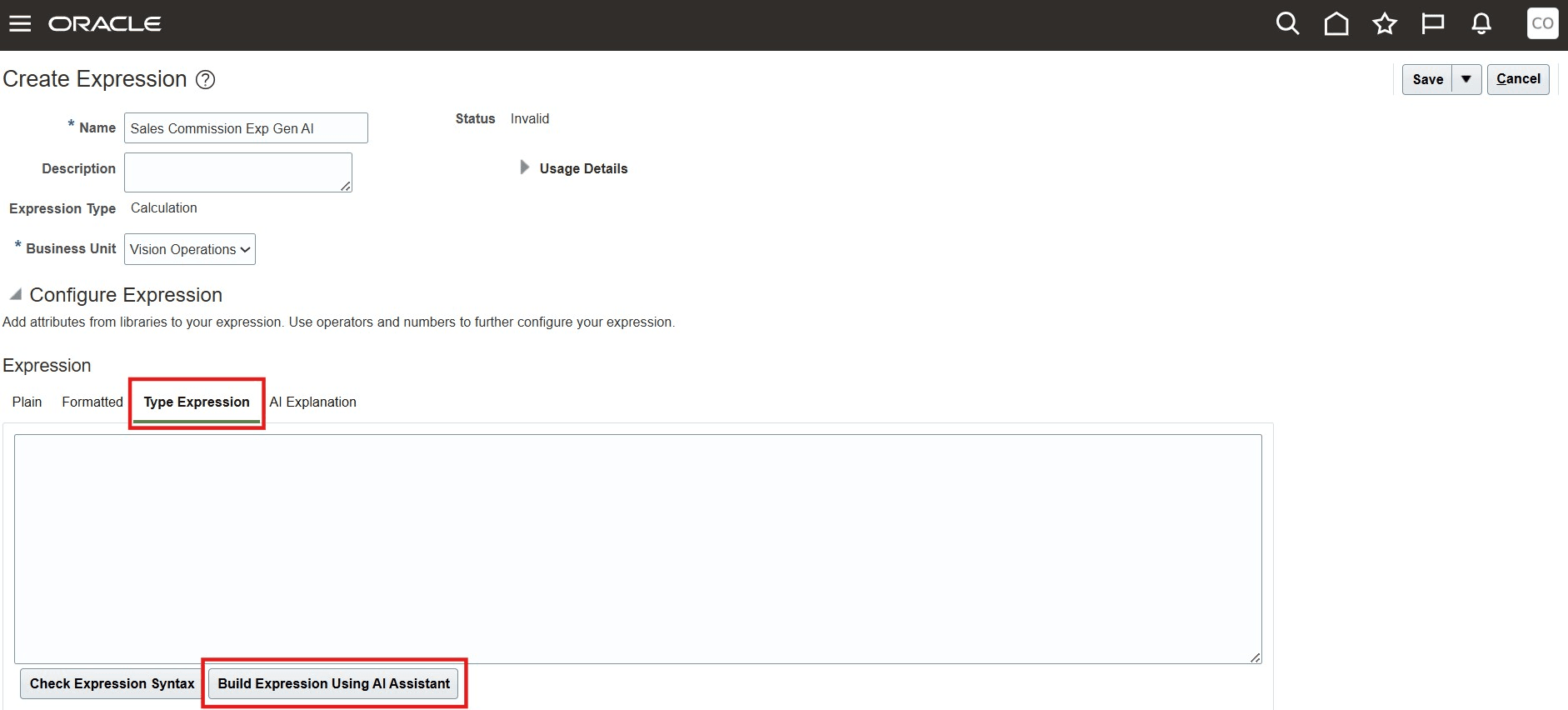
式の入力
式を直接入力する場合は、保存する前に「式の確認」ボタンをクリックします。 チェック式では、そのビジネス・ユニットの構成に対して入力された式の構文がチェックされます。 入力した値が構成と一致しない場合、変更された式を提案するか、再度入力するか、属性をクリックして選択して式を作成するように求められます。
AIアシスタントを使用して式を作成する場合は、「式AIアシスタント」ボタンをクリックして新しいウィンドウを開きます。
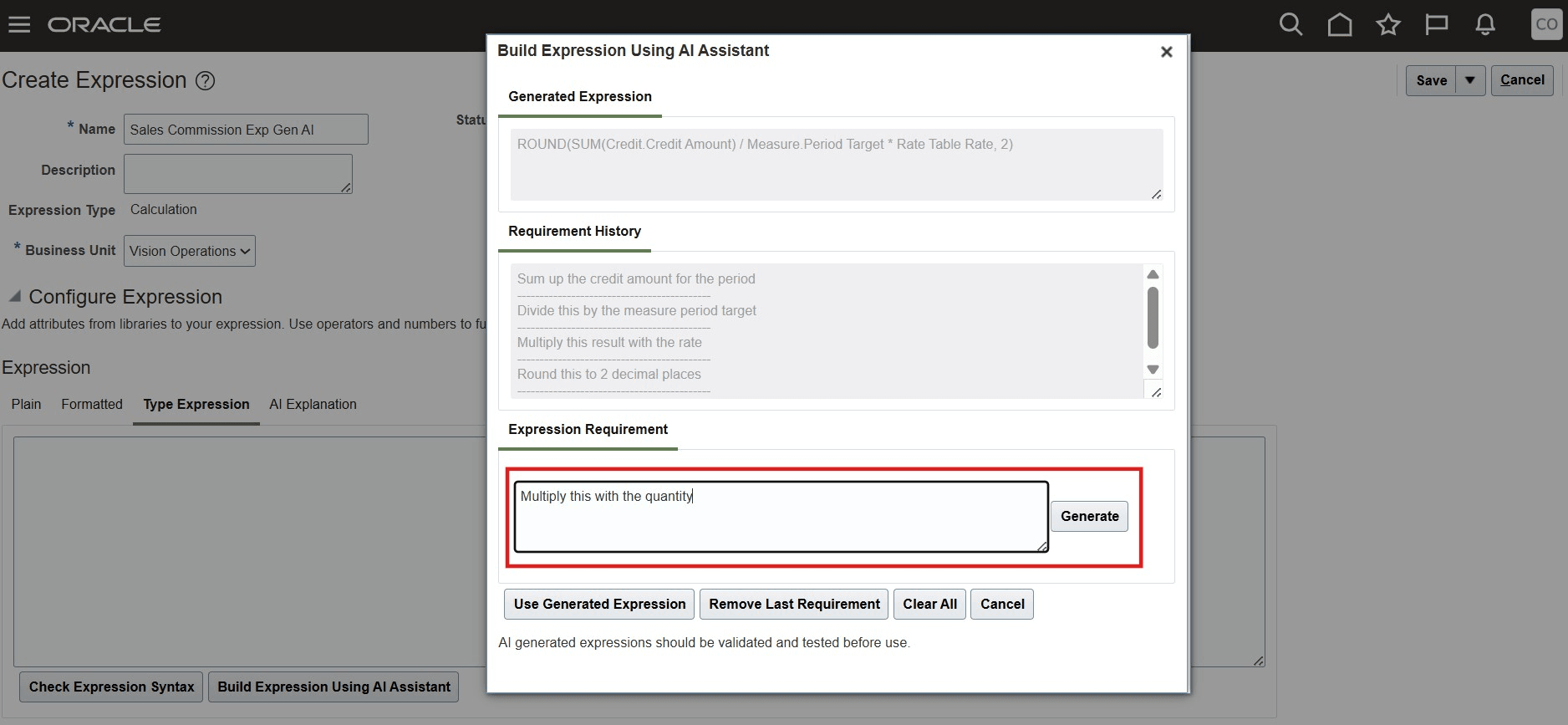
式ビルダーAIアシスタント
「式要件」フィールドに要件を入力し、「生成」をクリックします。 AIアシスタントはこれを式に変換し、「生成された式」フィールドに表示します。 「式要件」フィールドに指示を追加して、生成される式を絞り込むことができます。 要件を追加した後に生成された結果に問題がない場合は、「最終要件の削除」ボタンをクリックして元に戻すことができます。 生成された式に問題がなければ、「生成された式の使用」ボタンをクリックして、式を「式の入力」フィールドにコピーします。 必要に応じて変更を加え、「式のチェック」をクリックしてから保存します。
属性をクリックして選択するのではなく、式を簡単に作成します。
有効化のステップ
この機能を有効にするには、オプトインUIを使用します。 手順は、この文書の「新機能のオプションの取込み」の項を参照してください。
オファリング: 販売
- 管理者としてログインします
- 「ナビゲータ」をクリックし、「自分の企業」をクリックします。
- オファリングをクリックします
- 「営業」を選択します
- オプトイン機能をクリックします
- 「営業のインテリジェンス」行で、「有効」チェック・ボックスが選択されていることを確認し、「機能」列の鉛筆アイコンをクリックします。
- 「営業における生成AI機能の使用」が有効になっていることを確認します。
「設定および保守」の「営業」の下
- 右側の「タスク」アイコンをクリックし、「検索」をクリックします。
- 「販売における生成AI機能使用可能」を検索して、結果でそのタスクをクリックします。
- 「インセンティブ報酬」で、「インセンティブ報酬式の生成」機能を有効にします。
- 「保存」をクリックします。
ノート:
生成AI機能を管理するには、企業内の営業管理者に「営業における生成AI機能の管理」権限(権限コードZCA_MANAGE_GENAI_IN_SALES)を付与します。
インセンティブ報酬プラン管理者がこの機能を使用できるようにするには、「営業での生成AI機能の使用」権限(権限コードZCA_USE_GENAI_IN_SALES_PRIV)を付与します。
ヒントと考慮事項
この機能では生成AIが使用されるため、常に正確でない場合があります。 生成AIからのレスポンスは、使用する前に審査する必要があります。
アクセス要件
ユーザーには、インセンティブ報酬プラン管理者ロールと、「営業での生成AI機能の使用」権限(権限コードZCA_USE_GENAI_IN_SALES_PRIV)が付与されている必要があります。